Ist das Placetel Softphone bereits installiert?
Prüfe zunächst, ob das Softphone bereits auf deinem Gerät installiert ist.
Klicke unten links auf das Windows Suchfeld
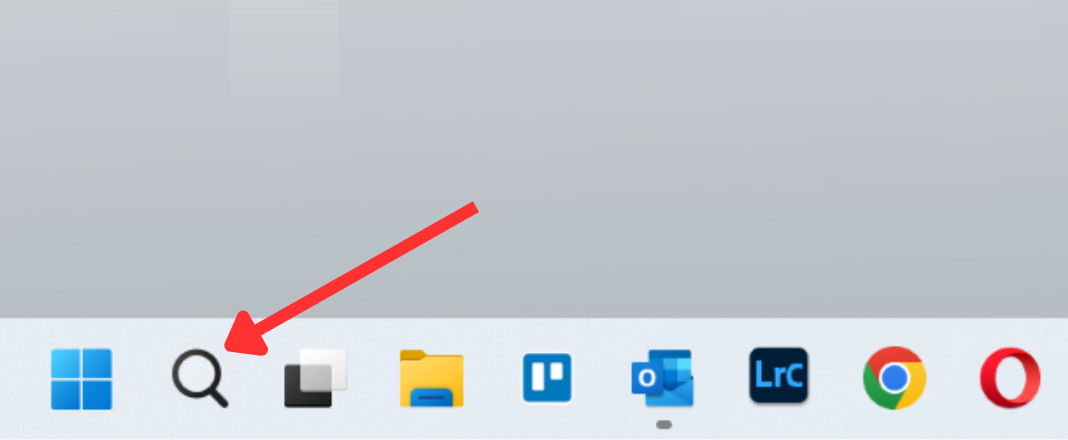
Gib “Placetel Softphone” ein.

Wenn das Programm angezeigt wird, klicke es an, um es zu öffnen.
Sobald es geöffnet ist – melde dich mit deinen Placetel Zugangsdaten an.
Das Placetel Softphone wurde nicht gefunden
Wenn du das Programm über die Suchfunktion nicht findest, bedeutet das, dass es auf deinem Gerät nicht installiert ist.
In diesem Fall musst du ein Ticket an unsere EDV senden.
Bitte erstelle ein kurzes Ticket an die EDV Neumann, damit das Placetel Softphone auf deinem Gerät installiert werden kann.
Beispieltext für dein EDV-Ticket
An: ticket@edvneumann.de
Betreff: Installation Placetel Softphone
Text: Hallo liebes EDV-Neumann-Team,
ich habe festgestellt, dass das „Placetel Softphone“ auf meinem PC/Laptop aktuell nicht installiert ist.
Ich möchte Sie daher bitten, die Installation der Anwendung vorzunehmen, damit ich diese zeitnah für meine Telefonate nutzen kann.
Vielen Dank im Voraus für Ihre Unterstützung.
Mit freundlichen Grüßen
[Dein Vorname, Nachname]

Placetel Phone App finden und öffnen
Die Placetel Phone App ermöglicht es dir, auch unterwegs mit deinem Smartphone bequem zu telefonieren – egal ob du im Homeoffice, auf dem Weg zu einem Termin oder einfach nicht am Arbeitsplatz bist.
Ist die App bereits auf deinem Handy installiert?
Die Placetel Phone App ist auf allen Firmenhandys bereits vorinstalliert.
Auf deinem Privaten Smartphone kannst du die App einfach über den App Store oder Google Play herunterladen
So suchst du auf deinem Smartphone nach der App:
1. Öffne dein Smartphone.
2. Suche nach der App mit dem Namen “Placetel Phone”.

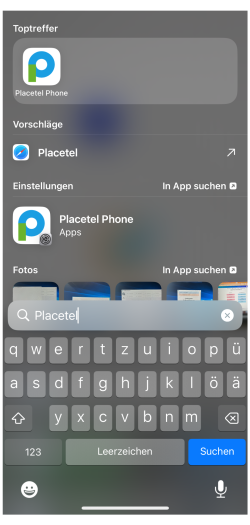
3. Wird dir die App angezeigt, kannst du direkt draufklicken und dich mit deinen Zugangsdaten einloggen.
Wie melde ich mich bei Placetel an?
Damit du Placetel für deine tägliche Kommunikation nutzen kannst – ob am PC oder am Smartphone – brauchst du einen gültigen Zugang.
Hier erfährst du, wie du dich korrekt bei Placetel anmeldest und was du dabei beachten solltest.
Anmeldung im Placetel Web-Portal
Du kannst dich im Browser direkt über das Web-Portal von Placetel anmelden.
1. Öffne deinen Browser und gehe auf: https://accounts.placetel.de/users/sign_in
2. Gib deinen Login-Namen und dein Passwort ein.
3. Klicke auf „Login“.
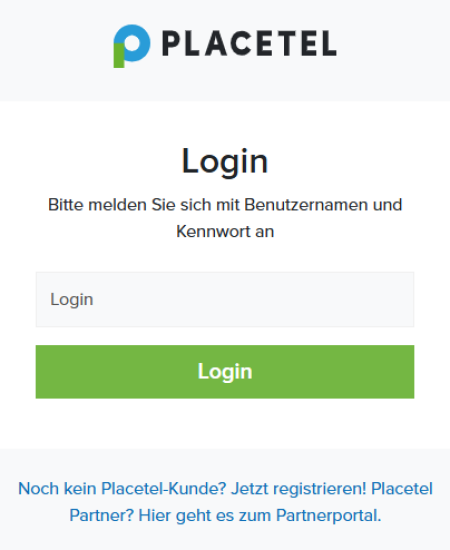
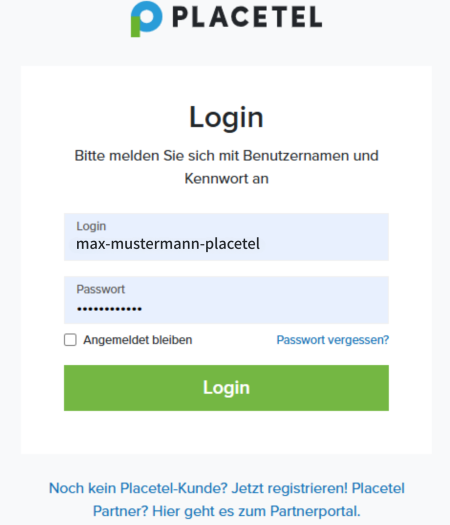

Anmeldung in der Placetel Phone App
1. Öffne die Placetel Phone App auf deinem Smartphone. (siehe Placetel Phone App finden)
2. Gib deinen Login-Namen und dein Passwort ein.
3. Klicke auf „Anmelden“.
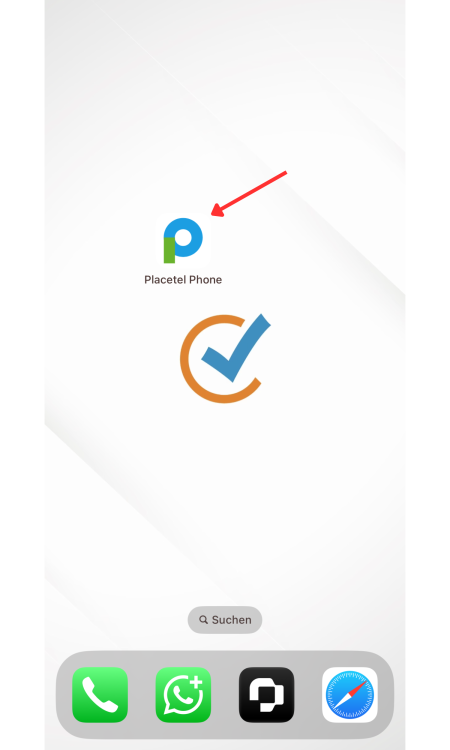

Du möchtest deine Rufumleitung Aktivieren? Kein Problem!
In dem folgenden Video findest du eine Erklärung zu der Aktivierung deiner Rufumleitung über Placetel.

Dies machst du durch einen kurzen Anruf auf deine Telefonnummer.
Solltest du jetzt bei deiner Kollegin/deinem Kollegen herauskommen, dann hat alles funktioniert.
Du möchtest deine Rufumleitung wieder Deaktivieren? Auch kein Problem!
In dem folgenden Video findest du eine Erklärung zu der Deaktivierung deiner Rufumleitung über Placetel.

Dies machst du durch einen kurzen Anruf auf deine Telefonnummer.
Solltest du jetzt wieder direkt bei dir herauskommen, dann hat alles funktioniert.
Dein Ansprechpartner
Ressort Marketing
Karl-Krämer Str. 15, 71364 Winnenden
marketing@vc24.de
+49 (0) 7195 96109 66
Wie ändere ich mein E-Mail Signatur
in Outlook?
Öffne in Microsoft Outlook die Einstellungen [Zahnrad-Symbol]. Unter dem Reiter E-Mail klickst du auf Signatur. Hier findest du deine hinterlegten Signaturen all deiner Postfächer. Hier trägst du bitte folgendes ein:
Bei einer @vc24.de E-Mail-Adresse:
- VC24_Signatur
Bei einer @versicherungscheck24.de E-Mail-Adresse:
- VC24GMBH_Signatur